دانلود نرم افزار COMBIVIS 6.1
معرفی نرم افزار COMBIVIS کب نرم افزار COMBIVIS کب برای اینورترهای KEB استفاده میشود. این نرم افزار قابلیت برنامه ریزی، […]
معرفی نرم افزار COMBIVIS کب
نرم افزار COMBIVIS کب برای اینورترهای KEB استفاده میشود. این نرم افزار قابلیت برنامه ریزی، راه اندازی درایو کب، مدیریت محصولات فعلی، عیب یابی و شناسایی خطاها را دارد. نرم افزار COMBIVIS با سیستم عامل ویندوز 7، 8.1، 10 و XP اجرا میشود و یک ابزار کاملا رایگان برای مدیریت تنظیمات اینورتر کب است. این نرم افزار COMBIVIS، کار را برای مهندسان آسانتر کرده است و انعطاف پذیری بالایی در تطبیق و تنظیمات درایو دارد. همین موضوع در کاهش هزینهها و صرفه جویی در زمان بسیار موثر است. برای کسب اطلاعات بیشتر میتوانید با نمایندگی کب تماس بگیرید.
نرم افزار را میتوان به راحتی از طریق کامپیوتر یا اپلیکیشن (APP) به اینورتر کب متصل کرد. این موضوع میتواند در فرایند عیب یابی مفید باشد و دادهها را میتوان از طریق اپلیکیشن پشتیبانی و بازیابی کرد. همچنین قابلیت پیکربندی و نمایش پارامترها را دارند. برای اتصال تنها به بلوتوث و یک کابل WLAN نیاز دارد.
با دانلود نرم افزار COMBIVIS 6.1 میتواند مزایا زیادی داشته باشد که در ادامه آنها را شرح میدهیم. داشبورد COMBIVIS یک افزونه برای این نرم افزار است که نمایش متمرکز و واضحی را از اینورتر S6 و F6 ارائه میدهد. این نرم افزار تاریخچه خطاها را برای رفع سریع مشکلات نیز نمایش میدهد. همچنین برای تحلیل قوی و هدفمند، محدودیتهای جریان و گشتاور را نشان میدهد. با آموزش اینورتر میتوانید با کاربردها و ویژگیهای بیشتر این نرم افزار آشنا شوید.
ویژگی نرم افزار COMBIVIS 6.1
- تنظیم پارامتر درایو کب با استفاده از نرم افزار COMBIVIS
- قابلیت تحلیل ارتباط بین بین اینورتر و کنترلر
- نمای کلی از وضعیت سیستم و نمایش گرفیکی دادههای سخت افزار، نرم افزار
- نمایش واحدها و دادههای عملیاتی، مقادیر فیزیکی و پایش دادههای عملکرد
- قابلیت اتصال ساده درایو کب به نرم افزار
- نشاندهنده وضعیت کامل از ترمینالها شامل نمایش پینها برای اینورتر کب
- دسترسی به تمام اسناد و منوال اینورترهای KEB
- تحلیل شبکه ارتباطی فیلد باس (FieldBUS) در Real Time
- دارای کتابخانه بلوک عملکردی (Structured Text)
- آپدیت و بهروزرسانی نرم افزار فریمور (Firmware)
- دارای اسیلوسکوپ دیچیتال برای ثبت و نمایش متغیرها
- قابلیت محاسبه بازده و راندمان انرژی مطابق با استاندارد EN 61800-9-2
- پیکربندی پارامترهایی اختصاصی در سطح “CP”
- دارای ابزارهای شبیه سازی و سیمولینک
- تشخیص خطا و عیب یابی بهصورت آنلاین برای پیشگیری از تعمیر درایو کب
- پشتیبانی از 6 زبان برنامه نویسی مانند FBD، LD، ST طبق استاندارد IEC 61131-3
دانلود نرم افزار COMBIVIS 6.1
لینک دانلود نرم افزار COMBIVIS 6.1
حجم فایل: 1.85GB
رمز فایل: nicsanat.com
برای خارج کردن این فایب از حالت فشرده از نرم افزار Win.RAR استفاده کنید.
نرم افزار COMBIVIS 6.1 را میتوان با بستههای توسعه، افزونههای ویژه را اضافه کنید تا بهصورت دقیق با کاربردهای خود تطبیق دهید. این بسته در محیط COMBIVIS 6.1 ادغام میشوند و با کارکرد اصلی نزم افزار در ارتباط است.
مراحل نصب نرم افزار COMBIVIS
- اولین مرحله نصب با انتخاب زبان نرم افزار برای شما آغاز میشود. گزینه مناسب را انتخاب و برروی گزینه OK کلیک کنید.
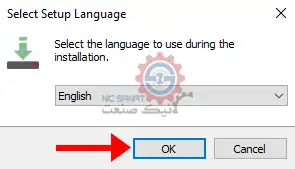
- با ورود به بخش خوش آمدگویی برروی گزینه Next بزنید تا وارد مرحله بعدی شوید.
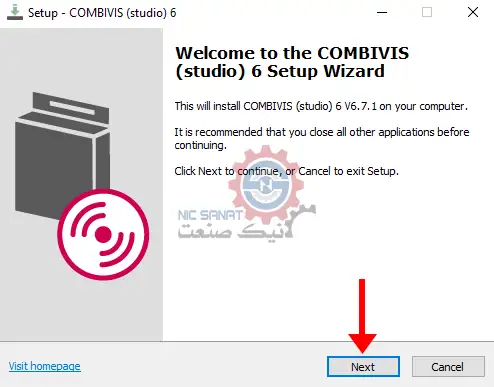
- لایسنس نرم افزار COMBIVIS کب با دقت مطالعه و برروی گزینه I accept the agreement بزنید تا گزینه Next برای شما فعال شود.
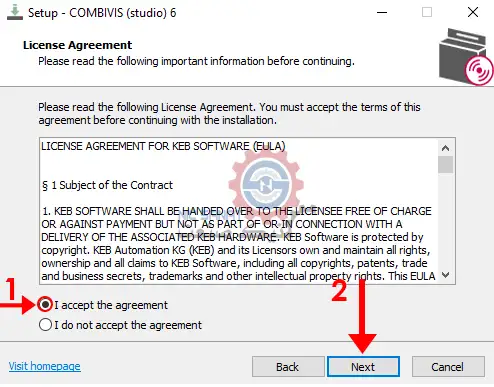
- محل ذخیرسازی پوشه فایل را انتخاب و برروی گزینه Next کلیک کنید.
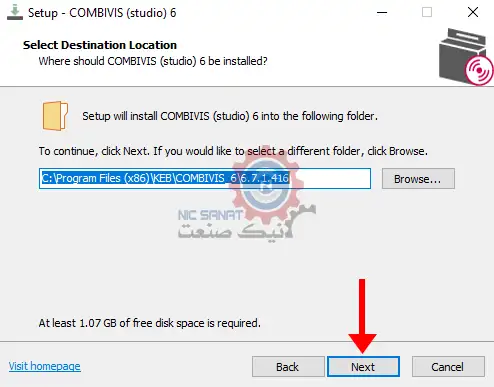
- فایل و ماژولهای که میخواهید آن را نصب کنید را انتخاب و برروی گزینه Next بزنید.
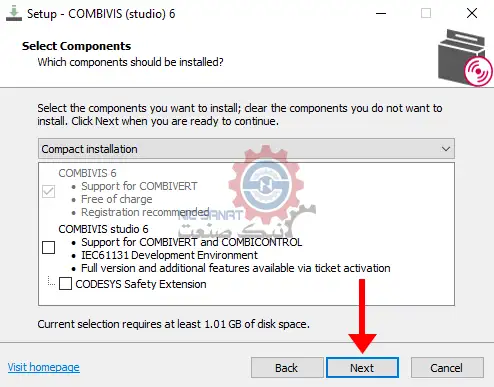
- در صورتی که نیاز به شورتکات دارید گزینه مناسب را انتخاب و برروی گزینه Next بزنید.
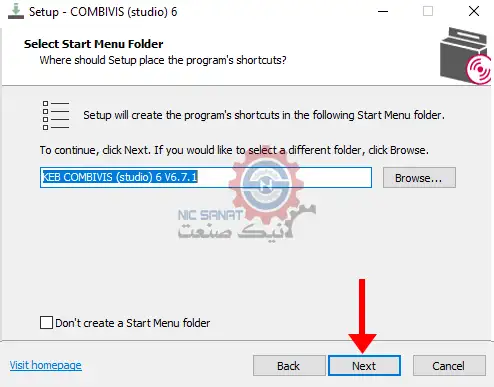
- این پنجره ماژولهایی که برروی نرم افزار شما موجود است را نشان میدهد برای عبور از آن روی گزینه Next بزنید.
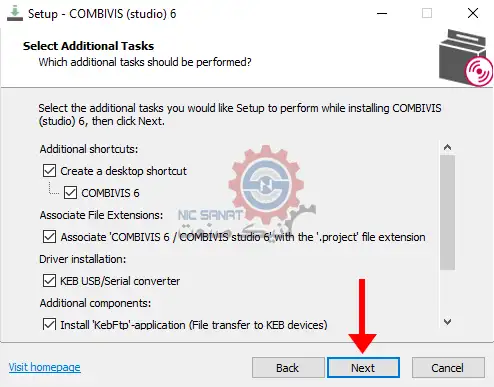
- با عبور از مرحله قبلی نصب برنامه شما به پایان میرسد و زدن گزینه Finish برنامه برای شما در دستر خواهد بود.
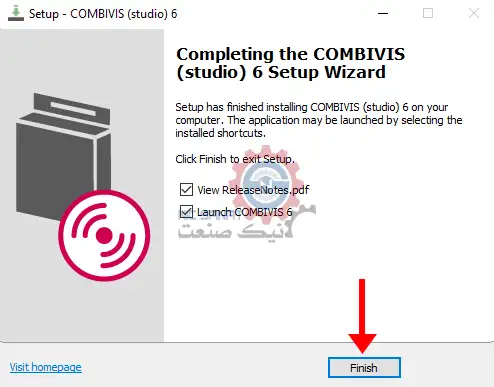
- در صورتی که KEB USB برروی سیستم شما نصب نباشد با این پیام مواجه میشود برای نصب گزینه Install انتخاب کنید.
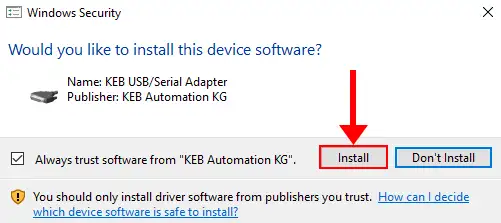
راههای ارتباطی نیک صنعت
- شماره تماس: 87700210-021(30 خط)
- واحد فروش: 09197872783
- واحد آموزش: 09197872786
- واحد تعمیرات: 09197872789
- واحد پروژه: 09197872784
- ایمیل: info@nicsanat.com
- آدرس شرکت: تهران، خیابان بهشتی، خیابان میرعماد، کوچه پیمانی(یازدهم)، پلاک 17

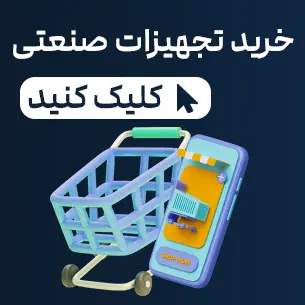







نظرات کاربران